10 причин влюбиться в Windows 10
Несмотря критику Windows 10, я считаю ее весьма успешной и лучшей за всю историю Microsoft системой. Ниже вы найдете 10 причин полюбить десятку, которые я собрал для вас.

1. Патчи безопасности
Пользователи нелицензионной версии часто ждут сброса активации, потому отключают обновления. Другие деактивируют получение патчей, потому что опасаются проблем, о которых так много описано в интернете. Такие проблемы есть, но это частные случаи и случаются не так часто, как кажется.
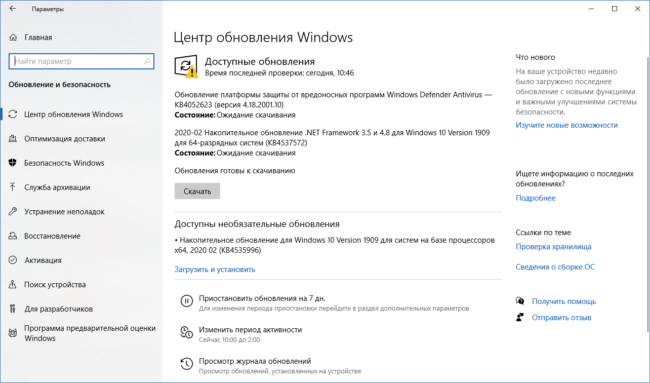
При этом патчи безопасности важны, так как они закрывают известные бреши в системе и защищают пользователей. Любая операционка или приложение должны быть обновлены до последней версии.
2. Встроенный бесплатный антивирус
Прошли те времена, когда антивирус от Microsoft был своего рода изгоем. Сейчас это полноценная защита, которая встроена в операционную систему, которую не нужно отдельно покупать. Помимо этого она еще и практически не нагружает систему лишними процессами, чем часто грешат антивирусы от сторонних разработчиков.
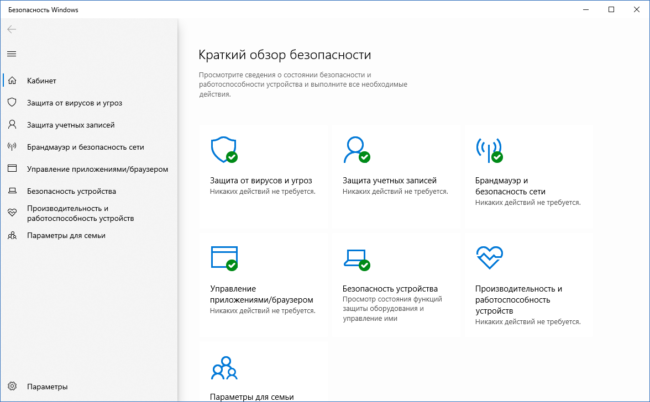
Связано это с тем, что многие решения от других производителей наделяют свои продукты дополнительными функциями по защите данных пользователя (например: антиспам, защита интернет-платежей). Майкрософт же обеспечивает базовую защиту, которой может быть вполне достаточно для большинства людей.
3. Высокая производительность
На относительно свежем железе Windows 10 работает отлично. На моих компьютерах, которые собирались в разное время (начиная с 2012 года), система буквально летает. В сравнении с седьмой версией, которая была там до этого, десятка заметно шустрее.
4. Лёгкая переустановка
Так как все мы люди, то не защищены от ошибок, которые в конечном итоге приводят к переустановке. В Windows 10 разработчикам удалось достичь той максимальной простоты, к которой мы привыкли в мобильных телефонах. Достаточно просто нажать кнопку «Сброс», чтобы пекреустановить (вернуть к заводским настройкам).
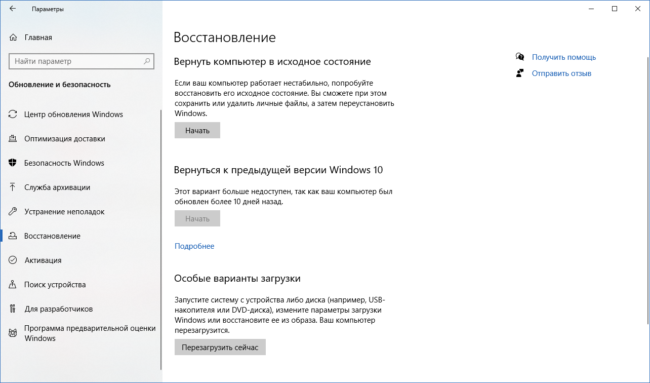
Причем в ряде случаев она сама определяет необходимость этого сброса, предлагая его совершить. Это очень удобно, потому что с этим справится даже новичок, который совершенно не разбирается в компьютерах, который не смог бы переустановить ту же семерку.
5. Виртуальные рабочие столы
Функция, которая перекочевала в Windows 10 из OS X от Apple и Linux. Позволяет создать несколько рабочих столов.

Очень подходит, если вы работаете с несколькими программами одновременно, которые нужно в определенной последовательности разместить на рабочем столе.
6. Постоянные улучшения на основе предложений пользователей
Когда-то давно сотрудники Microsoft, как мне кажется, придерживались принципа: «Нам лучше знать, что надо пользователям. Они не способны ничего решить, потому что не являются специалистами в разработке операционных систем. Как мы сделаем, так и будут пользоваться.» Но время идет, мир меняется, одни идеи сменяются другими и на смену устаревшей концепции пришло осознание, что без участия пользователей сделать действительно успешную систему не получится. Потому ребята из Рэдмонда решили привлечь к этому делу пользователей, создав специальный инструмент «Центр отзывов» прямо в операционной системе.
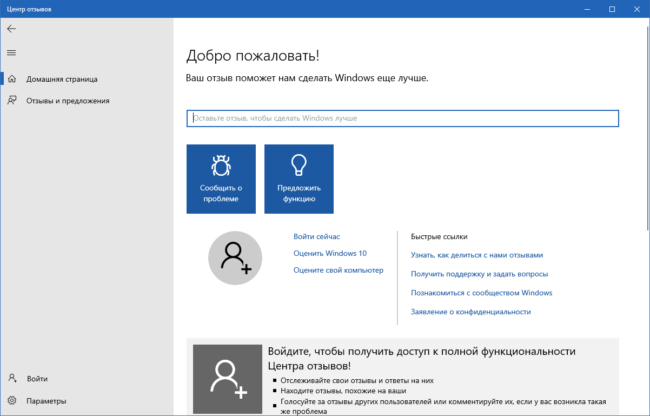
С его помощью пользователи отправляют свои пожелания и голосуют за предложения других пользователей. Разработчики же изучают эти рейтинги и реализуют то, что пользуется наибольшим спросом. И это действительно круто! Вы можете принять участие в создании ОС и сделать ее лучше.
7. Защита пользователей
Обладатели семерки и мечтать не могли, чтобы можно было разрешить или запретить использование микрофона, веб-камеры или геолокации для отдельных программ. В Windows 10 это реализовано. Если вы не хотите, чтобы то или иное приложение использовало веб-камеру, то просто отключаете доступ к камере для этого продукта в настройках.
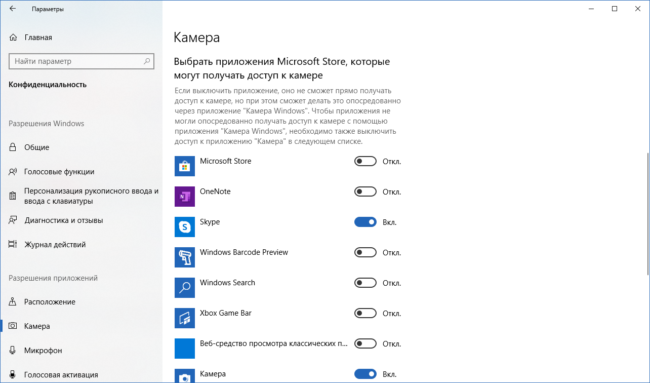
Потому не нужно лишний раз заклеивать веб-камеру или выключать микрофон.
8. Расширенный буфер обмена
Когда часто используешь буфер обмена, то хочется чего-то большего. Например, чтобы сохранялась история данных в буфере. Удобно, когда можно было выбрать один из предыдущих вариантов данных для вставки куда-либо. Во время работы с Windows 7 я активно использовал ClipDiary для этого.
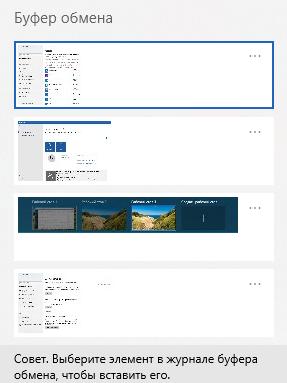
Сейчас же это доступно в Windows 10 (активируется сочетанием Win-V при вставке) в базовой версии.
9. Интеграция с XBOX
Мои дети любят играть в Minecraft и часто просят сыграть с ними. Они это делают на приставке, а я со своего компьютера. Мы используем одну и ту же версию игры, которая работает как в Windows 10, так и на XBOX. И таких игр в Microsoft Store становится все больше.
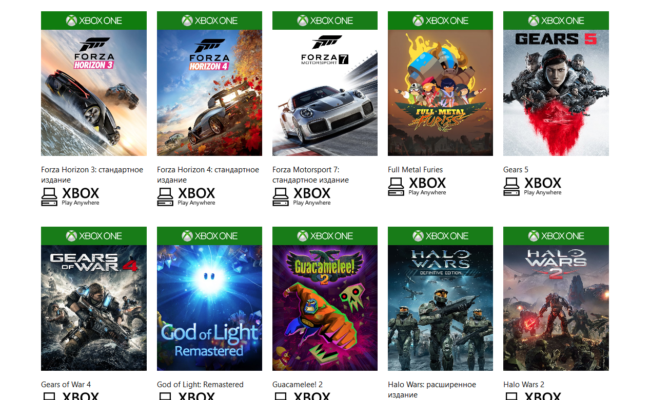
При этом не нужно покупать игру два раза. Когда вы купили версию для XBOX и если она имеет совместимость с десяткой, то будет доступна и в десятке.
10. Контроль производительности и автозагрузки из Диспетчера задач
Во времена семерки для полного мониторинга необходимо было устанавливать различные дополнительные утилиты. Сейчас же все необходимые инструменты доступны в Диспетчере задач десятой версии. Вы можете отслеживать нагрузку отдельных процессов, следить за нагрузкой на видеокарту, память, диски, сетевую активность и контролировать процессы автозагрузки.
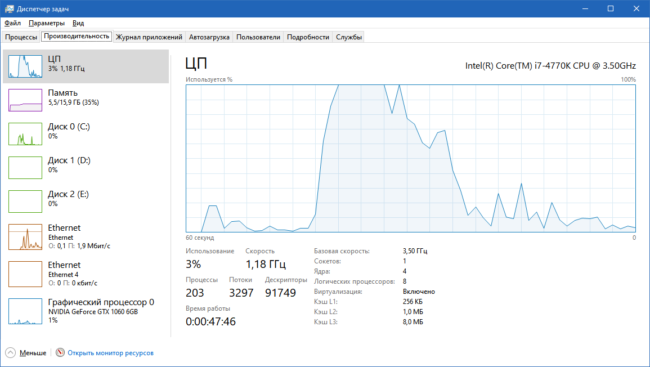
В большинстве случаев этого бывает достаточно для контроля нагруженности и поддержания максимальной производительности.
Понравилась статья? Поделитесь!